Die Installation des Pano Direct Service für Windows7 (32 u. 64 Bit) erfordert seit Version 4.5.0 die Installation eines Zertifikates für vertrauenswürdige Herausgeber. Ich hatte das beiliegende Zertifikat erfolgreich installiert, bekam jedoch beim anschließenden Setup für Direct Service folgende Meldung:
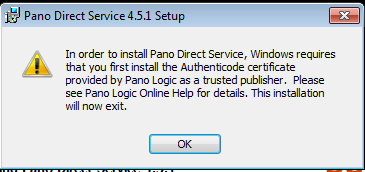 Eine Kontrolle des Zertifikatsspeichers zeigte das Zertifikat in der Liste der vertrauenswürdigen Herausgeber. Wo also lag das Problem?
Eine Kontrolle des Zertifikatsspeichers zeigte das Zertifikat in der Liste der vertrauenswürdigen Herausgeber. Wo also lag das Problem?
Etwas Licht ins Dunkel kam, als ich den Zertifikatsmanager einmal normal als User mit Adminrechten (links) und zusätzlich als Administrator im Kontext des lokalen Computers (rechts) öffnete. Das Zertifikat wurde im Benutzerkontext abgelegt, wird aber offensichtlich im Kontext des lokalen Systems benötigt.
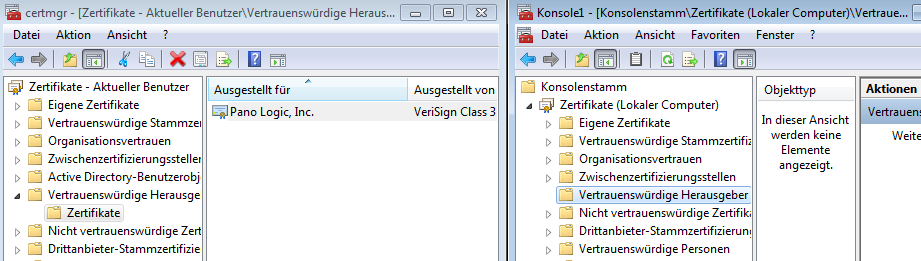 So funktioniert es sicher:
So funktioniert es sicher:
- Das Zertifikat an einen Ort mit angenehmer Pfadlänge legen (z.B. C:\Temp). Das erspart etwas Tipparbeit. 😉
- Eine Kommandozeile als Administrator öffnen und das Zertifikat importieren. (Start > suchen > “cmd” eingeben > Rechtsklick “als Administrator ausführen”)
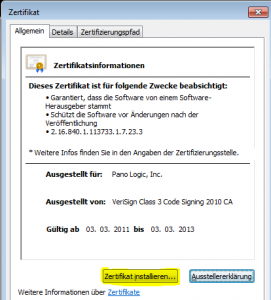 Wichtig ist nun die Wahl der richtigen Optionen. “Alle Zertifikate in folgendem Speicher speichern”.
Wichtig ist nun die Wahl der richtigen Optionen. “Alle Zertifikate in folgendem Speicher speichern”.
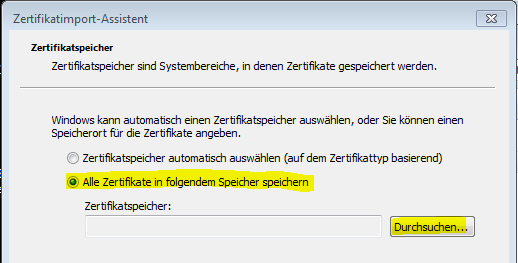 Bei der Wahl des Zertifikatspeichers muß der Haken bei “physikalischen Speicher anzeigen” gesetzt sein. Damit kann man den Knoten Vertrauenswürdige Herausgeber erweitern und den Kontext “lokaler Computer” wählen. Diese Möglichkeit hat man nur wenn der Import als Administrator ausgeführt wird. Ein Nutzer mit Administratorrechten hat diese Möglichkeit nicht!
Bei der Wahl des Zertifikatspeichers muß der Haken bei “physikalischen Speicher anzeigen” gesetzt sein. Damit kann man den Knoten Vertrauenswürdige Herausgeber erweitern und den Kontext “lokaler Computer” wählen. Diese Möglichkeit hat man nur wenn der Import als Administrator ausgeführt wird. Ein Nutzer mit Administratorrechten hat diese Möglichkeit nicht!
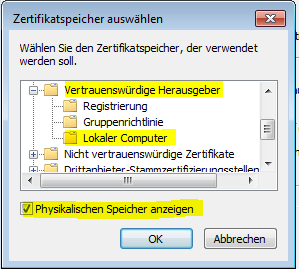 Nun ist das Zertifikat im Kontext des lokalen Computers hinterlegt und der Installation des Direct Service steht nicht mehr im Wege. 🙂
Nun ist das Zertifikat im Kontext des lokalen Computers hinterlegt und der Installation des Direct Service steht nicht mehr im Wege. 🙂
Übrigens: Wenn das Zertifikat erstmal in der VM installiert ist, gehen die Updates sehr bequem über den Panomanager.

